Comparer
![]()
Onshape fournit un mécanisme permettant de comparer graphiquement et discrètement les versions et les espaces de travail à n'importe quel point de l'historique. Vous pouvez comparer n'importe quelle combinaison : des espaces de travail avec des espaces de travail ou des versions, des versions avec des versions ou des espaces de travail, et à n'importe quelle entrée de l'historique si vous le souhaitez.
Accédez à l'action Comparer à partir des menus contextuels du menu déroulant Versions et historique, ou utilisez l'icône située en haut du panneau ![]() . Chaque méthode d'initialisation de la comparaison est expliquée ci-dessous.
. Chaque méthode d'initialisation de la comparaison est expliquée ci-dessous.
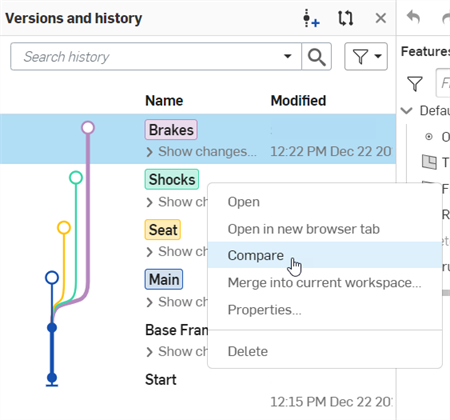
Pour comparer un espace de travail à un autre espace de travail ou à une version, ou comparer une version à une autre version ou à un espace de travail :
- Lorsqu'un document est ouvert, cliquez sur
 pour ouvrir le panneau Versions et historique.
pour ouvrir le panneau Versions et historique. - Cliquez sur
 .
. - Sélectionnez deux entrées d'historique (un espace de travail ou une version, ou une entrée d'historique dans un espace de travail ou une version).
- Sélectionnez les deux entrées d'historique à comparer. La première sélection est mise en surbrillance en bleu et la deuxième sélection en rouge.
Pour sélectionner une entrée d'historique particulière dans une version ou un espace de travail, développez l'entrée Modifications avant de cliquer sur l'icône Comparer.
Lorsque vous ouvrez le panneau Versions et détails de l'historique, l'espace de travail ou la version actuellement actifs sont mis en surbrillance (appelé Base).
Pour comparer une autre version ou un autre espace de travail - ou une entrée d'historique spécifique - (la cible), ouvrez le menu contextuel de la cible et sélectionnez Comparer, comme décrit ci-dessus.
Par défaut, Comparer affiche :
- Une Liste des fonctions pour chaque entrée d'historique sélectionnée ; la première sélection est affichée sur le côté gauche du panneau et la deuxième sélection est affichée sur le côté droit du menu déroulant.
- Représentation visuelle des différences entre les entrées d'historique, avec une barre de curseur pour afficher ou masquer chaque point d'historique. Les modifications sont représentées par la couleur : bleu pour la Base (ou la première entrée d'historique sélectionnée) et rouge pour la cible (ou la deuxième entrée d'historique sélectionnée) :
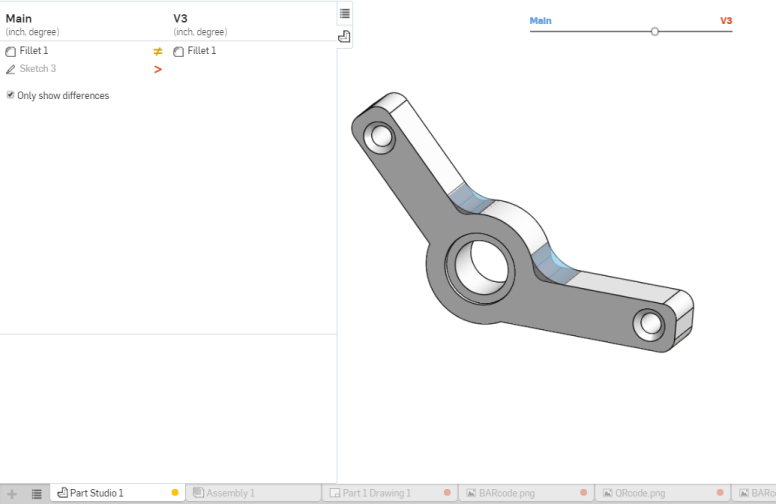
Lorsqu'une configuration existe, la boîte de dialogue Comparer l'inclut et vous pouvez sélectionner la configuration à comparer :
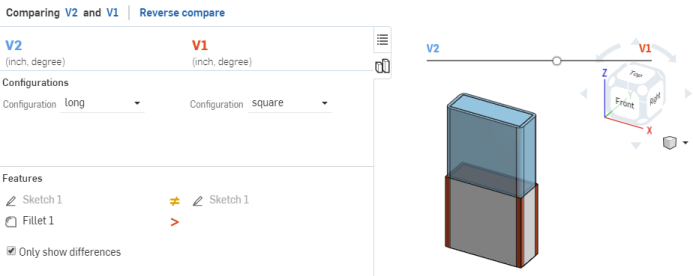
- Inverser la liste pour afficher la cible sur la gauche et la base sur la droite (cliquez sur Comparaison inverse)
- Affichez les différences uniquement entre l'atelier de pièces actuel et l'atelier des pièces cible, voir l'illustration ci-dessus.
- Répertoriez toutes les fonctions Base et Cible (au lieu des différences uniquement) :
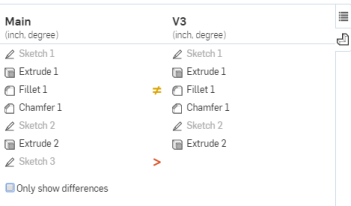
- Contrôlez le nombre de fonctions de base ou de cible affichées graphiquement à l'aide du mécanisme de curseur :
Visualisez davantage de fonctions base en faisant glisser le cercle vers l'étiquette base (l'étiquette bleue).
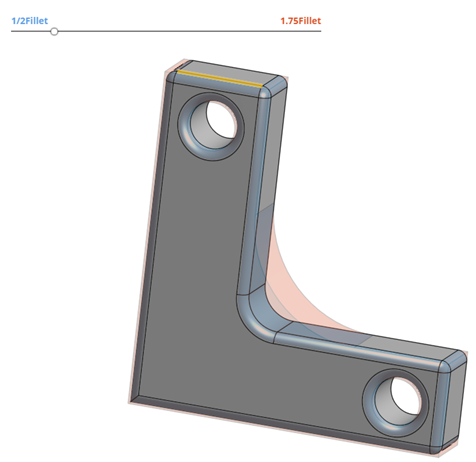
Visualisez davantage de fonctions cible en faisant glisser le cercle vers l'étiquette cible (l'étiquette rouge) :
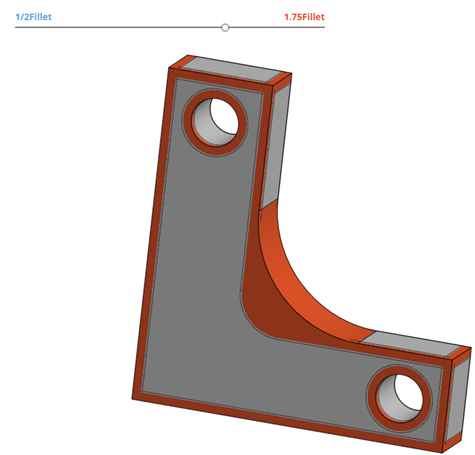
- Sélectionnez l'onglet
 pour afficher la liste de tous les Ateliers des pièces dans le document à partir duquel sélectionner et afficher les différences au sein de chacun.
pour afficher la liste de tous les Ateliers des pièces dans le document à partir duquel sélectionner et afficher les différences au sein de chacun.
La comparaison des assemblages n'est pas encore prise en charge.
La liste qui compare les fonctions ou les ateliers de pièces entre Base et Cible utilise les icônes suivantes pour indiquer les différences :
- Aucune icône - La fonction Base et Cible, l'esquisse ou l'atelier des pièces sont identiques
-
 - La fonction Base et cible, l'esquisse ou l'Atelier des pièces ne sont pas identiques
- La fonction Base et cible, l'esquisse ou l'Atelier des pièces ne sont pas identiques -
 - La base possède une fonction, une esquisse ou un Atelier des pièces que la cible ne possède pas (cette fonction ou cet Atelier des pièces n'existe pas dans la cible)
- La base possède une fonction, une esquisse ou un Atelier des pièces que la cible ne possède pas (cette fonction ou cet Atelier des pièces n'existe pas dans la cible) -
 - La base ne contient pas une fonction, une esquisse ou un Atelier des pièces dont dispose la cible (cette fonction ou cet Atelier des pièces n'existe pas dans la base)
- La base ne contient pas une fonction, une esquisse ou un Atelier des pièces dont dispose la cible (cette fonction ou cet Atelier des pièces n'existe pas dans la base) -
 /
/  - The feature is present in the Base, but located in a different Features list position than in the Target (up/down).
- The feature is present in the Base, but located in a different Features list position than in the Target (up/down).
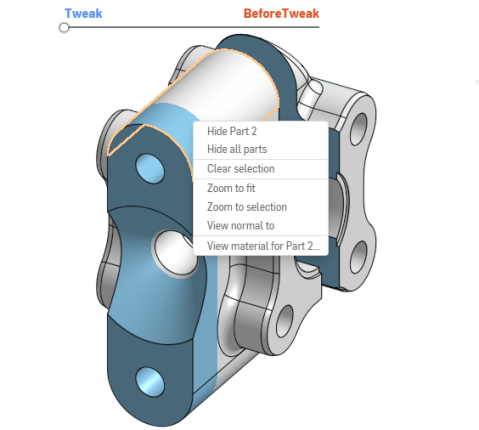
Avant de masquer la pièce 2 ci-dessus
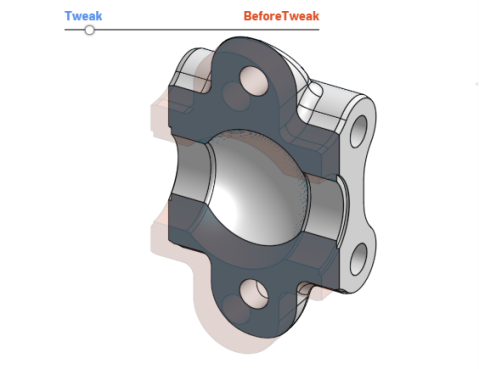
Après avoir masqué la pièce 2 ci-dessus, vous pouvez visualiser plus facilement les modifications apportées à la pièce 1